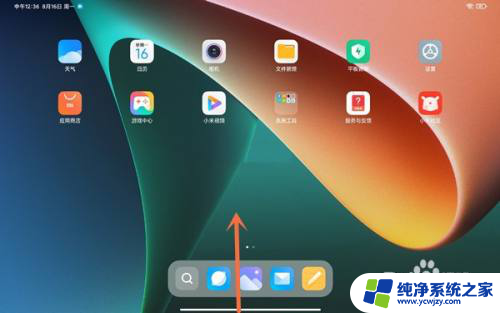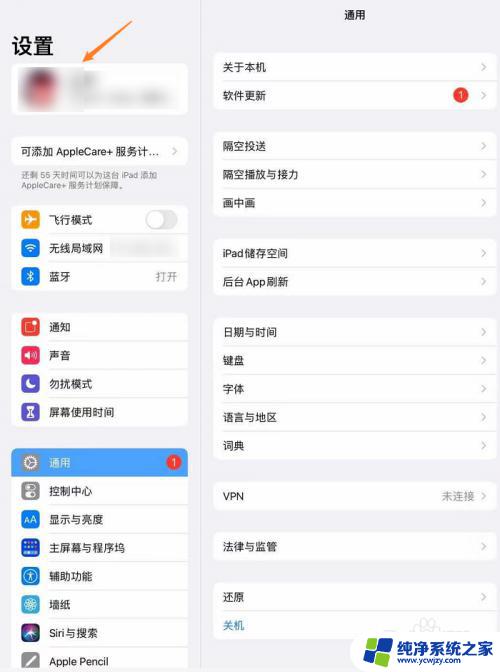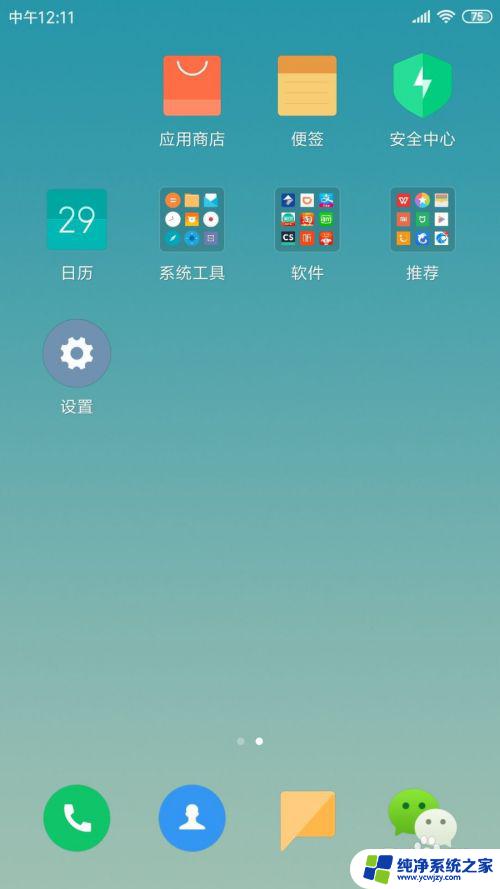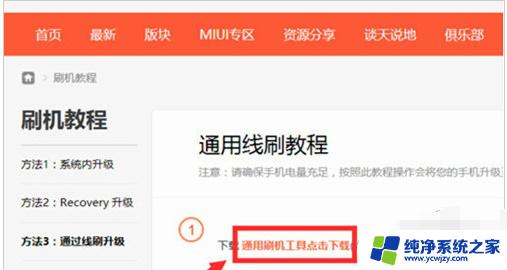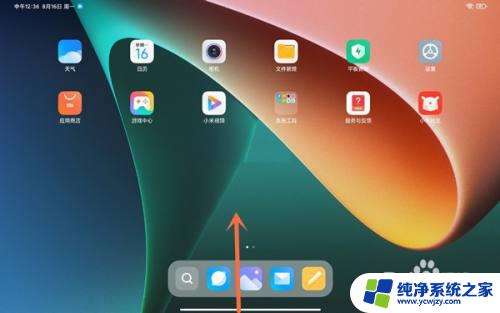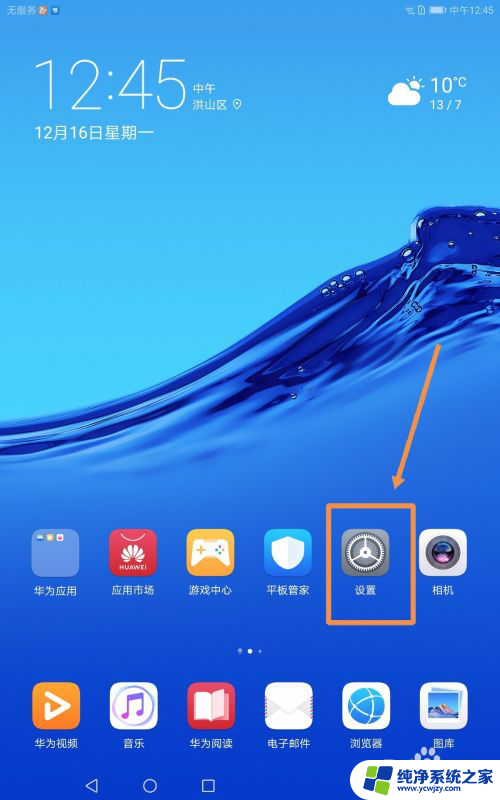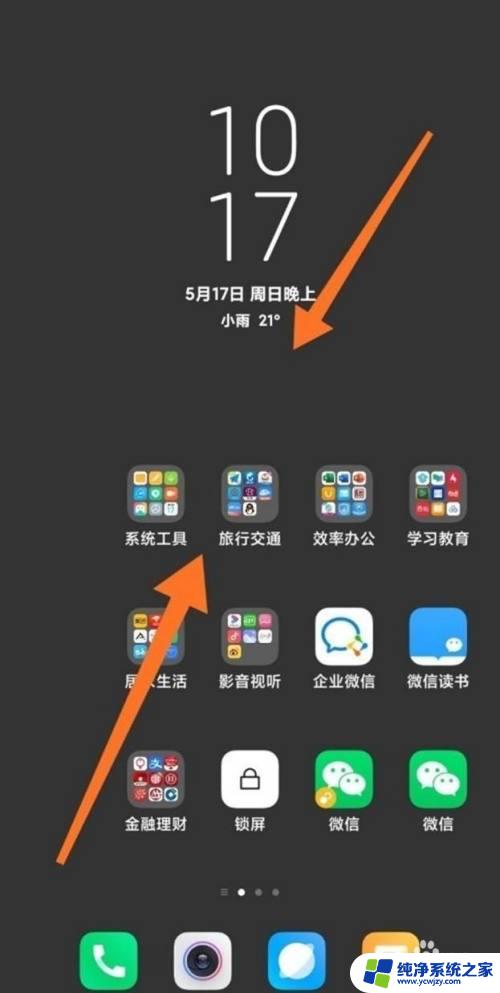小米平板锁屏密码怎么设置 小米平板怎么设置锁屏密码
更新时间:2023-08-08 10:49:05作者:xiaoliu
小米平板锁屏密码怎么设置,小米平板作为一款功能强大的智能设备,为了保护用户的隐私和数据安全,提供了设置锁屏密码的功能,用户可以通过设置锁屏密码来防止他人未经许可地访问自己的平板。设置锁屏密码不仅简单方便,而且能够有效地保护个人隐私。在小米平板上设置锁屏密码是非常重要的,本文将为大家详细介绍小米平板如何设置锁屏密码,让您的平板使用更加安全可靠。
步骤如下:
1.打开小米平板并找到设置点击进入
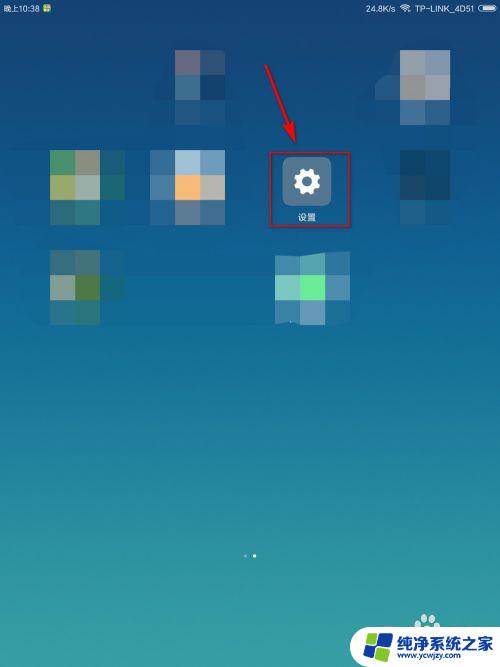
2.在设置界面找到“锁屏和密码”
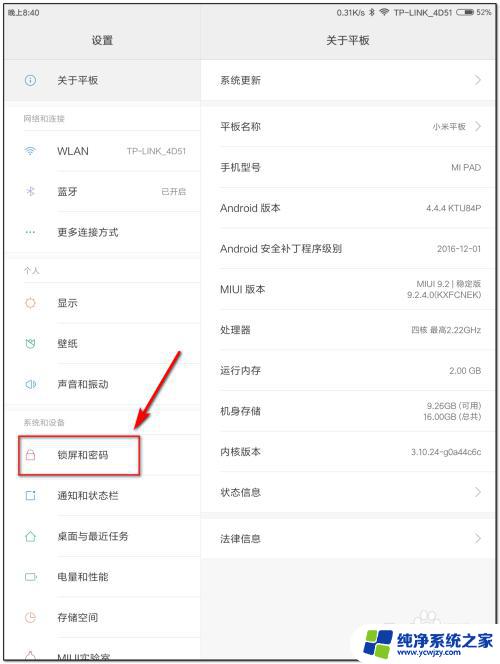
3.右侧出现锁屏和密码的界面,找到“锁屏密码”并点击
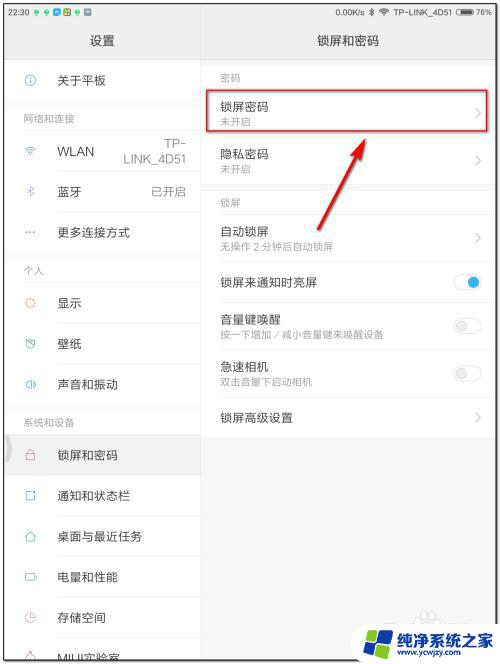
4.页面会出现三种形式的锁屏,根据习惯选择锁屏方式。
此处以“图案”为例
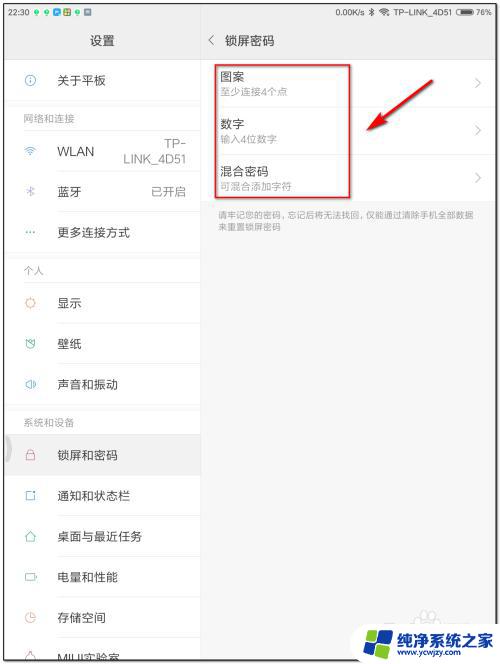
5.在此界面绘制锁屏图案
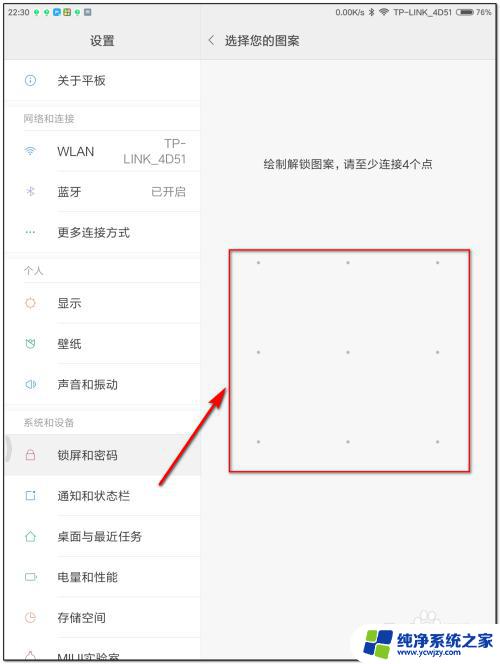
6.再次确认锁屏图案后点击“确定”
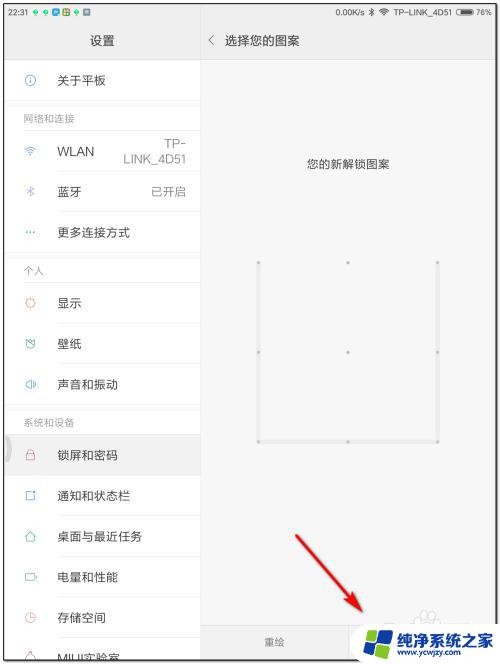
7.锁屏方式就设置完成了,平板一旦锁屏。就可以根据你设置的密码进行解锁。
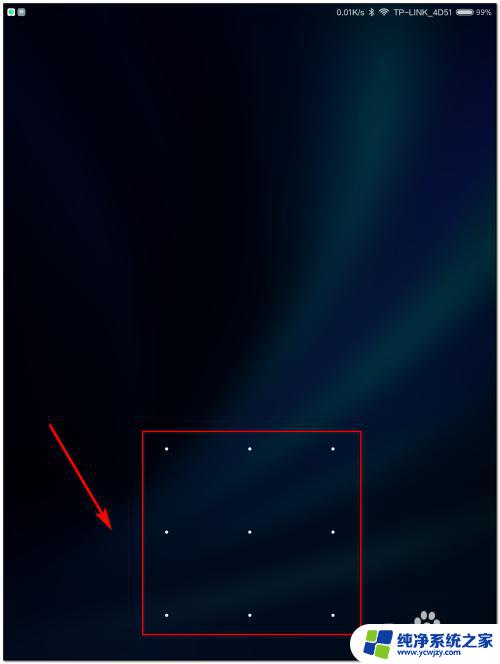
以上就是小米平板锁屏密码设置的全部内容,如果您遇到这种问题,可以根据本文的方法进行解决。希望对您有所帮助!